您是否遇到过如何调整Android或iPhone / iPad的屏幕超时的问题? 你们大多数人的答案一定是肯定的。 屏幕超时是您最后一次触摸手机到关闭手机之间的时间。 实际上,屏幕超时会在很大程度上影响使用我们手机的体验。
我为什么这么说? 假设您正在Internet上查找信息,同时注意笔记本上的要点,那么屏幕突然变黑,使笔记未完成,这是令人不安的。 而且您必须不安地一次又一次地解锁手机。 在这种情况下,延长屏幕超时时间似乎很有用,并且有助于提高效率。 但是,您不希望一直延长屏幕超时时间,因为强烈的亮度和长时间的屏幕超时会损害手机的电池电量。 为了保护手机,您应该始终尝试缩短屏幕超时时间。
在本文中,我将说明在Android和iPhone / iPad上调整屏幕超时的区别。 并将在下面提供详细步骤。 在文章的最后部分,我想推荐一个功能强大的应用程序,旨在备份和还原iPhone上的数据。 仔细检查并立即执行步骤!
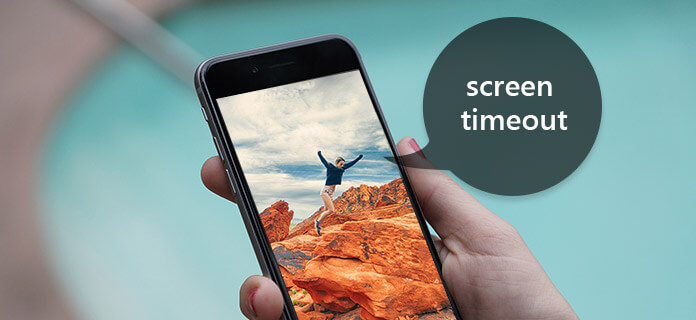
屏幕超时
对于Android用户而言,不良的电池电源总是使人们在关键时刻发疯。 而且,如果长时间打开屏幕,将会加剧Android电池电量的状况,因此有必要调整Android上的屏幕超时预设。 然后,让我们看一下如何在Android上更改屏幕超时的详细步骤。 我将以三星为例(由于几乎相同的步骤,其他Android用户也可以参考本教程)。
步骤 1 在主屏幕上启动Android手机。

步骤 2 点按主屏幕底部的“应用程序”按钮。

步骤 3 滑动以找到“设置”并输入。
注意:如果您希望摆脱滑动的麻烦,只需向下拖动“通知”列以找到“设置”。

步骤 4 向下滚动,直到出现“显示”按钮。 单击它进入一个新页面。
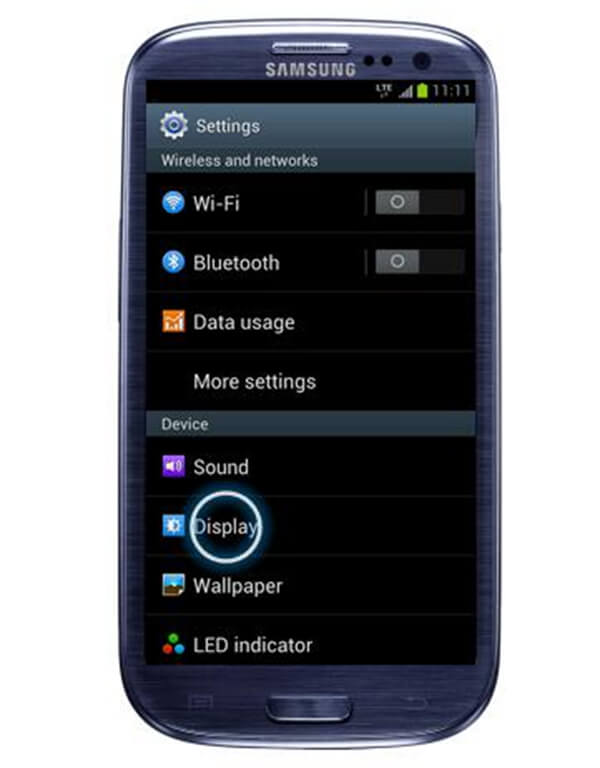
步骤 5 您将在第二行找到“超时”按钮,该按钮现在还显示您的超时。

步骤 6 有几个选项供您选择。

步骤 7 完成设置屏幕超时
不仅Android手机需要调整屏幕超时, 它对iOS系统的影响也很大。 实际上,应该更加注意iPhone或iPad的电池电量,因为维修iOS系统总是要花更多的钱。 为了保护电池,您可以控制屏幕的亮度,缩短屏幕超时时间并将其设置为“低功耗模式”,这样可以降低功耗,直到您为iPhone充满电为止。
然后,要修改屏幕超时,请按照以下步骤操作:
步骤 1 将iPhone / iPad的电源打开到主屏幕。

步骤 2 找到齿轮图标-“设置”,然后点击它。
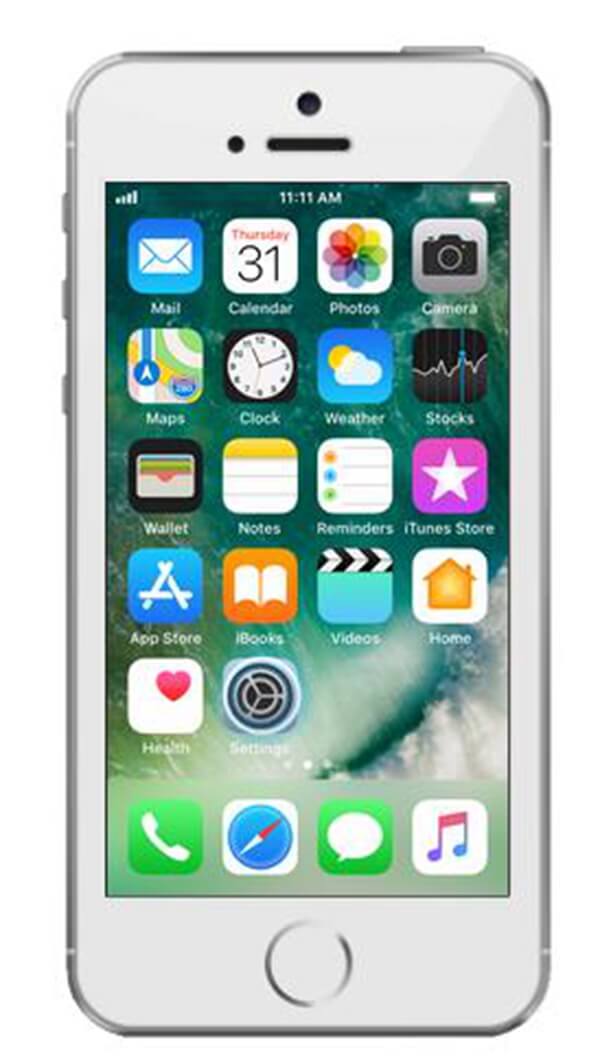
步骤 3 向下拖动直到出现“显示和亮度”,然后单击它。
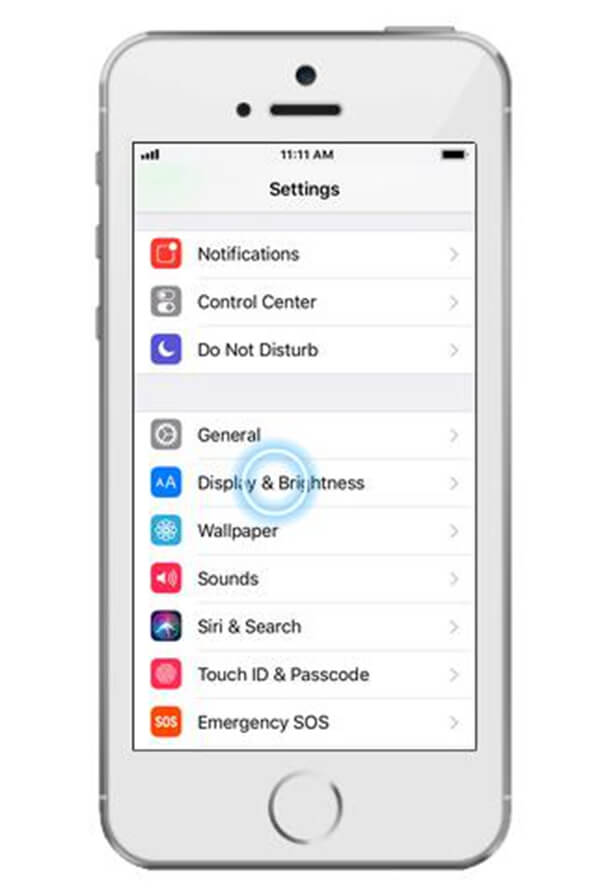
步骤 4 触摸“自动锁定”按钮,这也会写入当前屏幕超时。
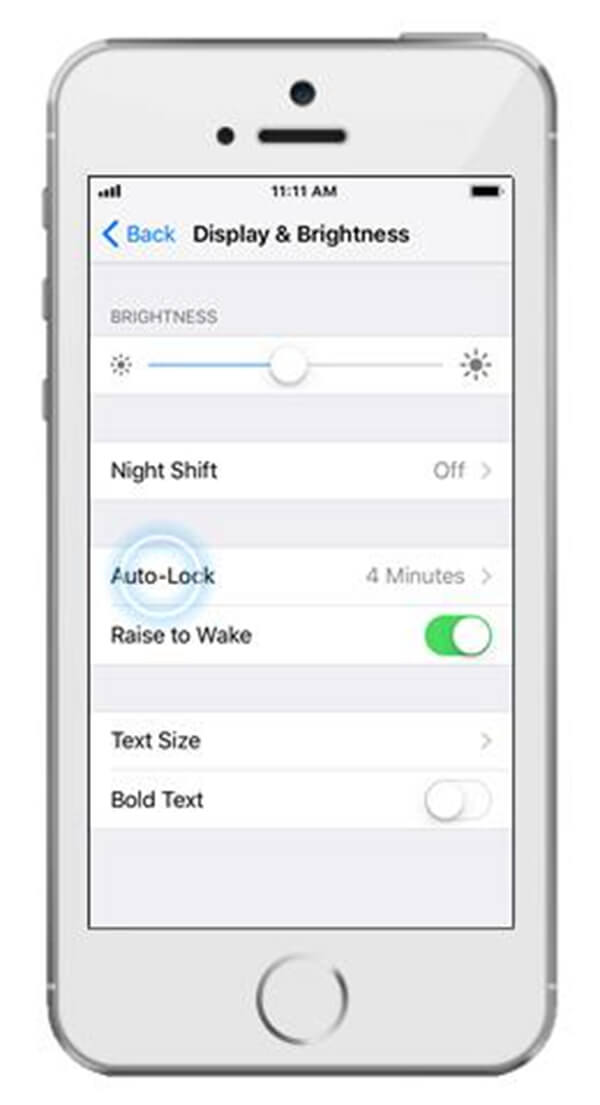
步骤 5 在以下选项中选择所需的持续时间。
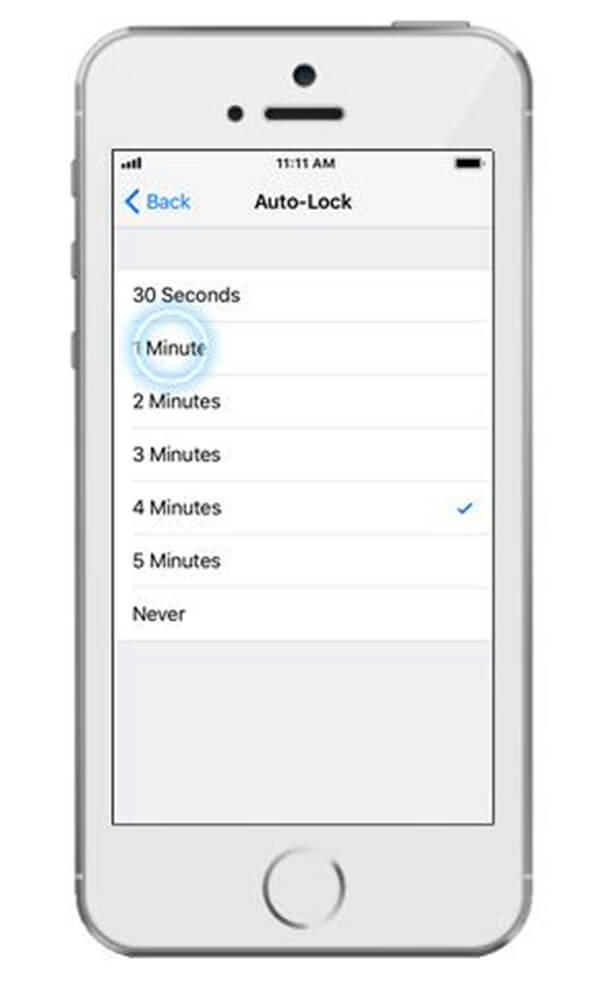
步骤 6 返回主屏幕。
对于Android用户而言,不仅电池故障会带来麻烦,而且数据丢失也会带来很多麻烦。 众所周知,我们的Android手机将存储大量数据,包括图片,视频,短信,电话和文件,其中有时包含个人信息。 因此,在本文中,除了更改屏幕超时的教程之外,我还将介绍在Android手机上备份和恢复数据的方法。 备份和恢复是否复杂? 用 Android数据备份和还原,备份和还原将不再麻烦。
Android Data Backup&Restore是适用于Android手机的专业且灵活的备份和还原工具。 只需单击一下,即可轻松完成备份和恢复。 在恢复之前,您可以选择数据并预览要还原的数据。
主要特点:
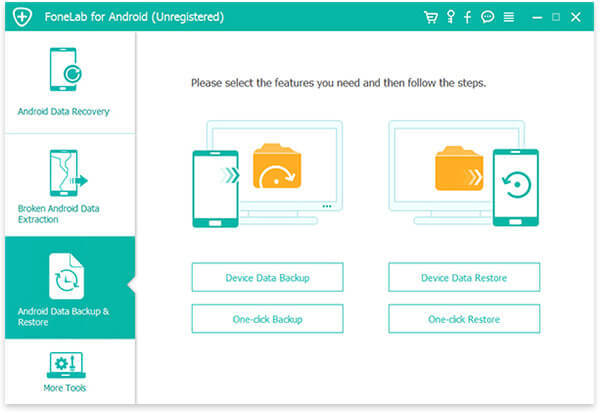
无论您是Android用户还是iPhone / iPad用户,在寻找调整屏幕超时的方法时,本教程都可能对您有很大帮助。 如上所示,如何延长或缩短屏幕超时的步骤就像一,二,三一样容易。 如果要进一步保护电池电量,可以调整屏幕的亮度,该亮度可以在几乎相同的超时位置进行设置。 此外,Android数据非常重要,因此您需要使用专业的备份和还原工具来帮助您-Android数据备份和还原。